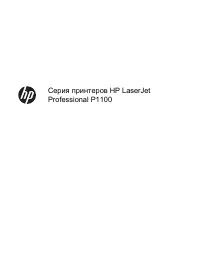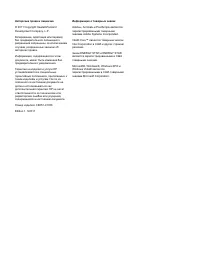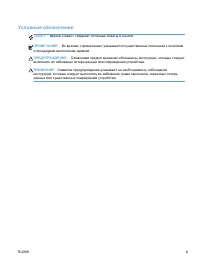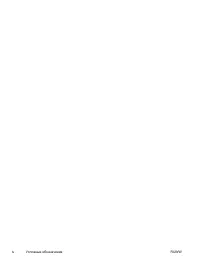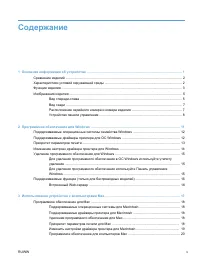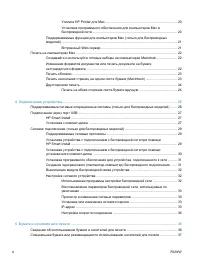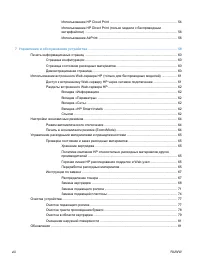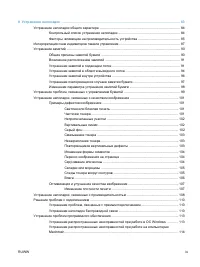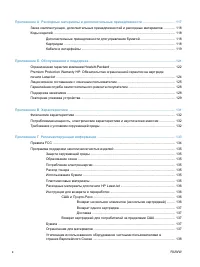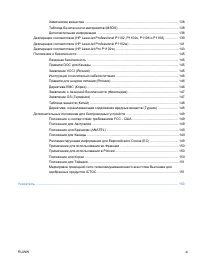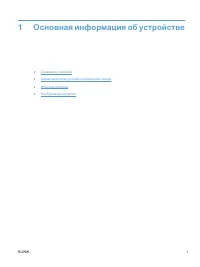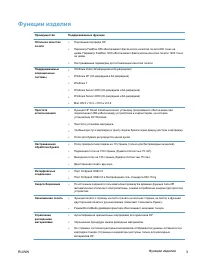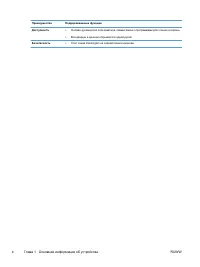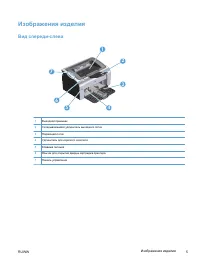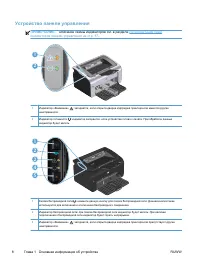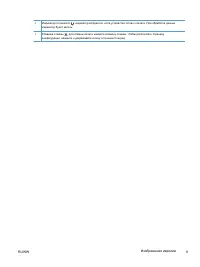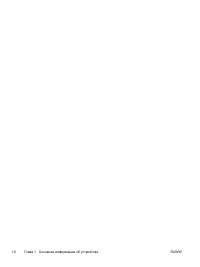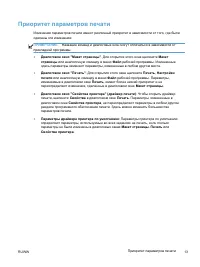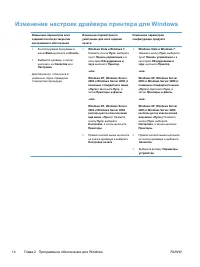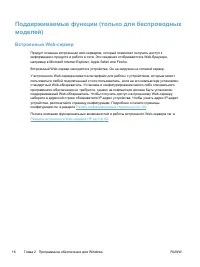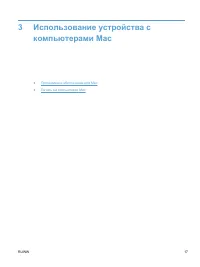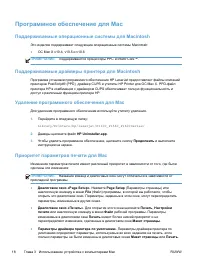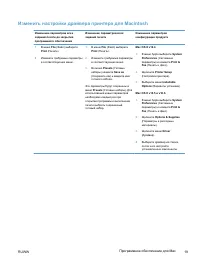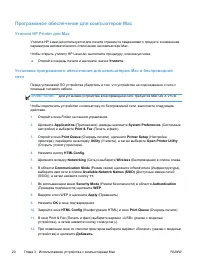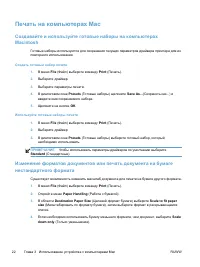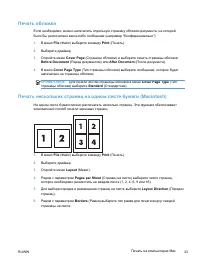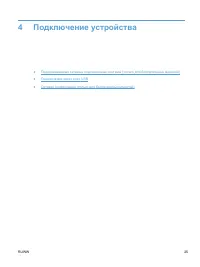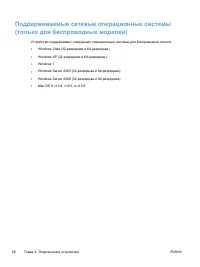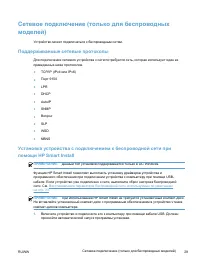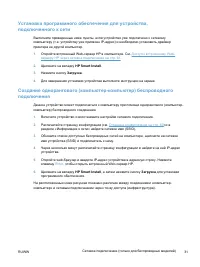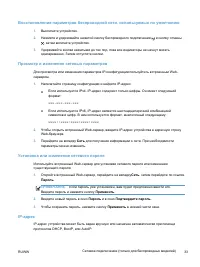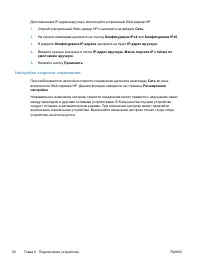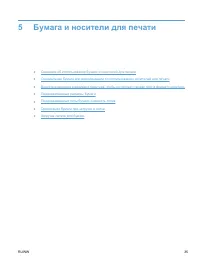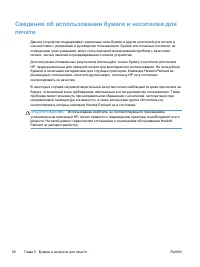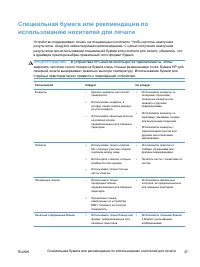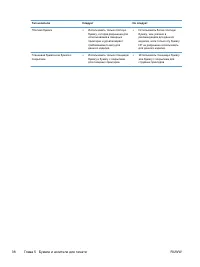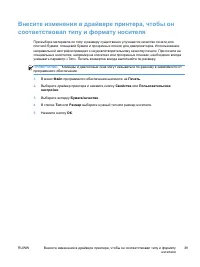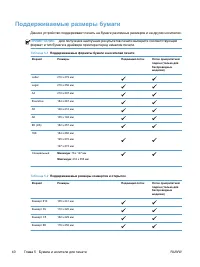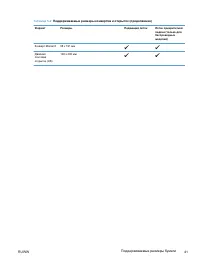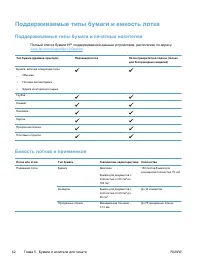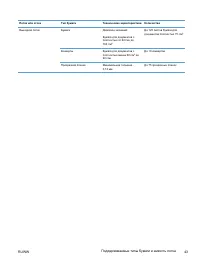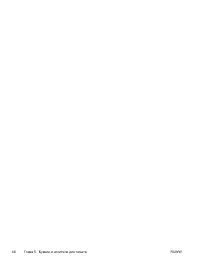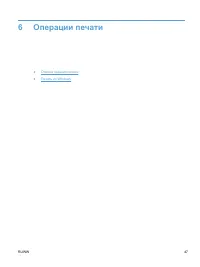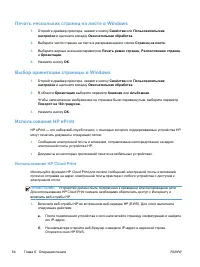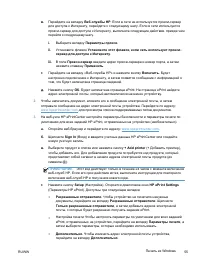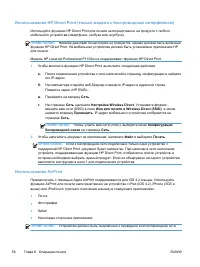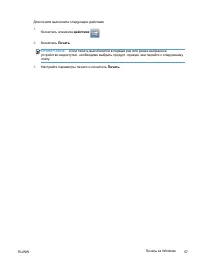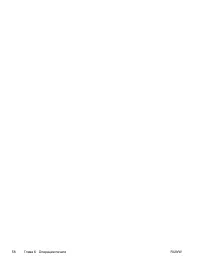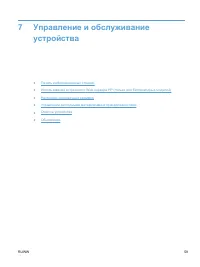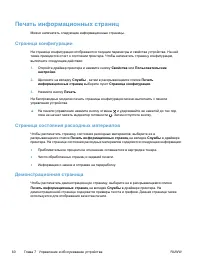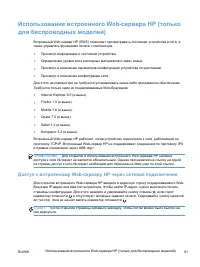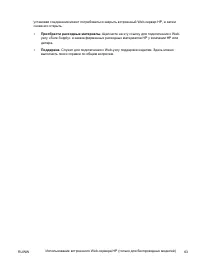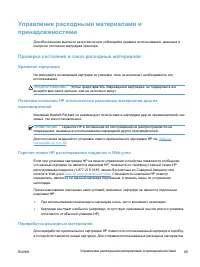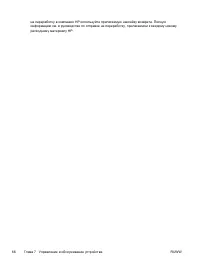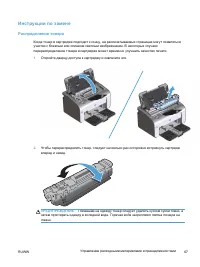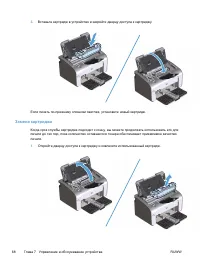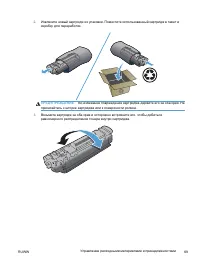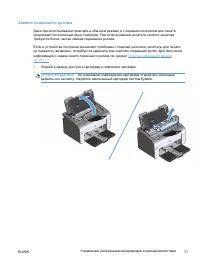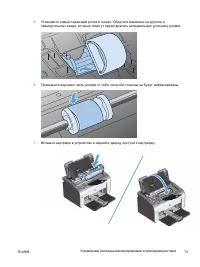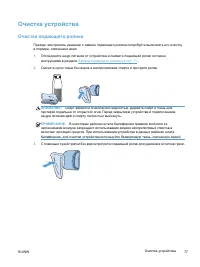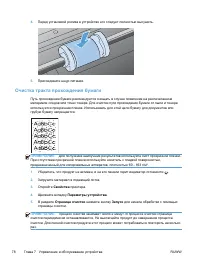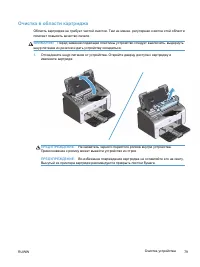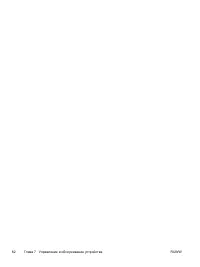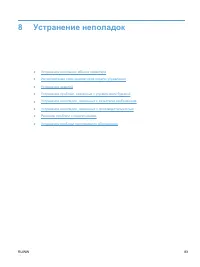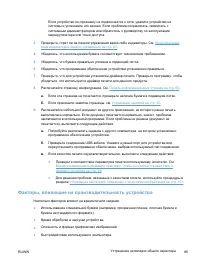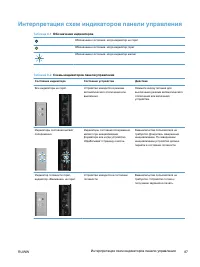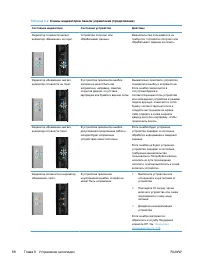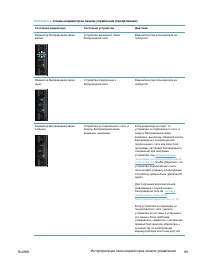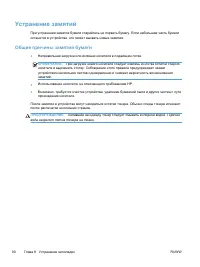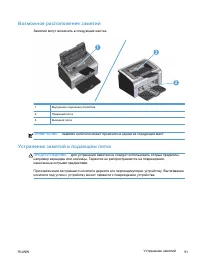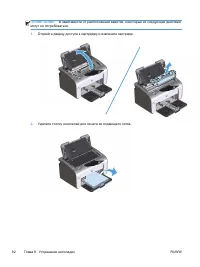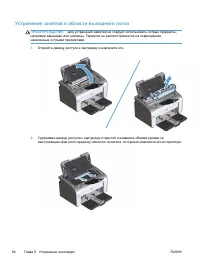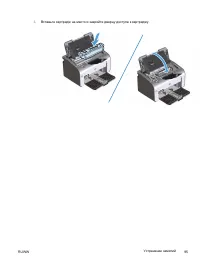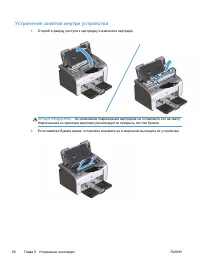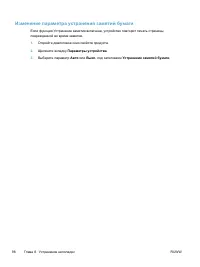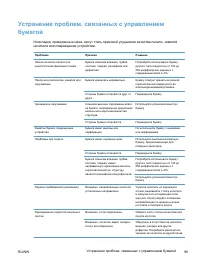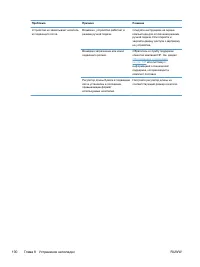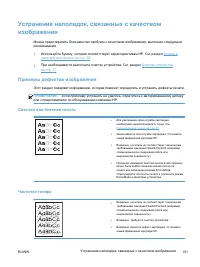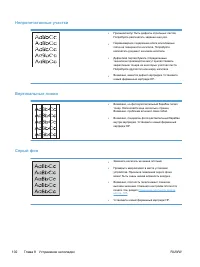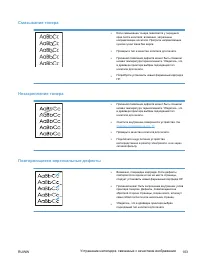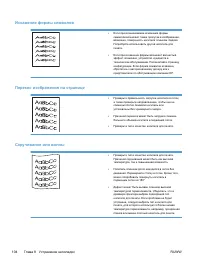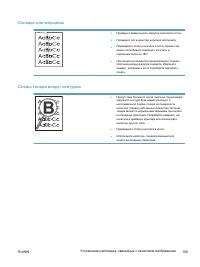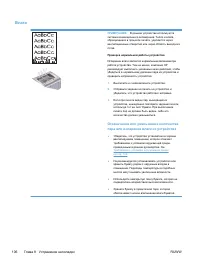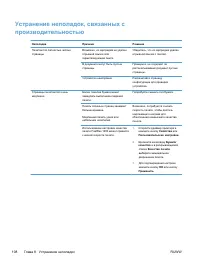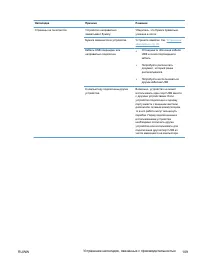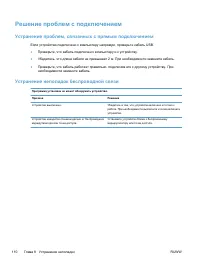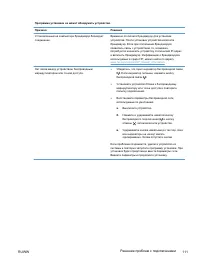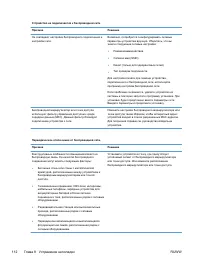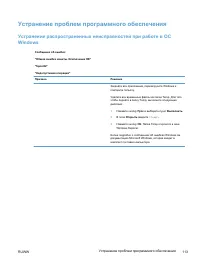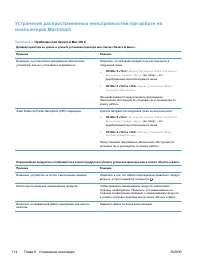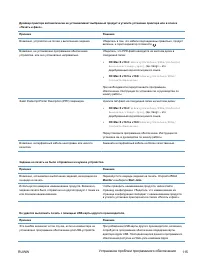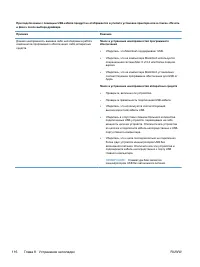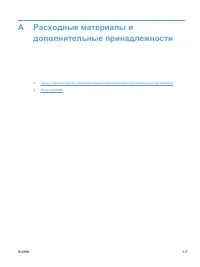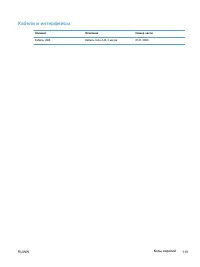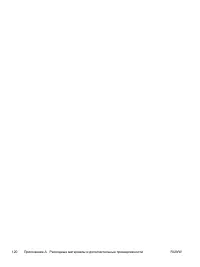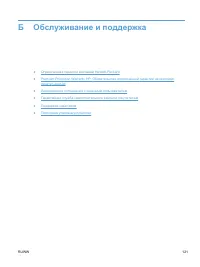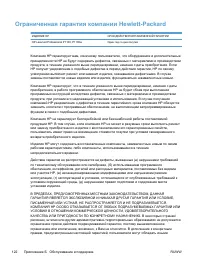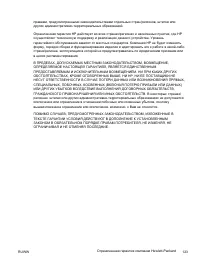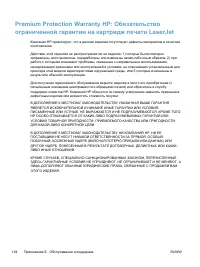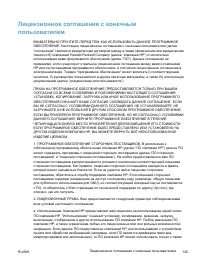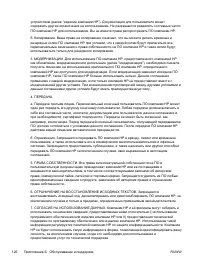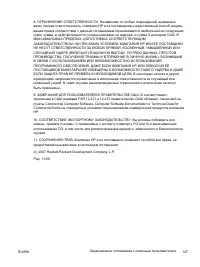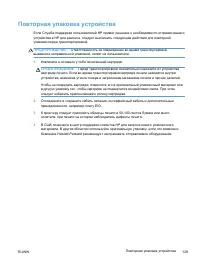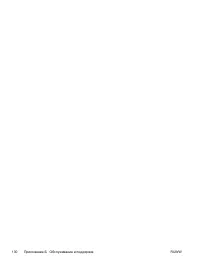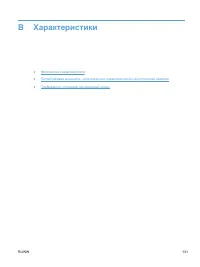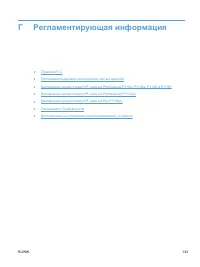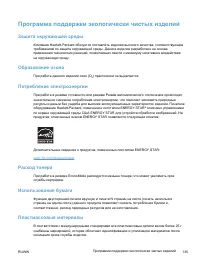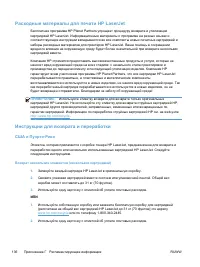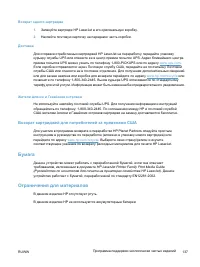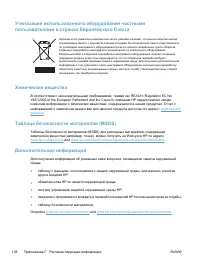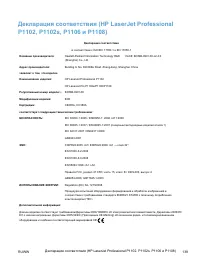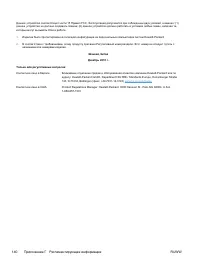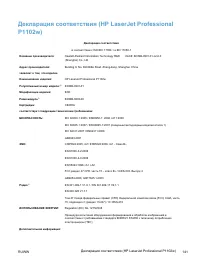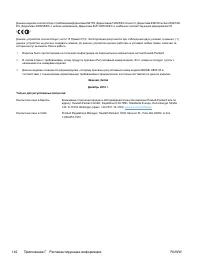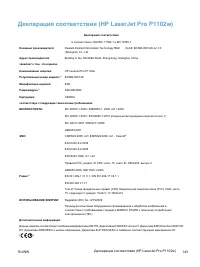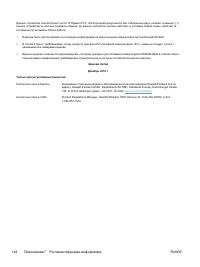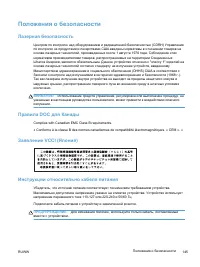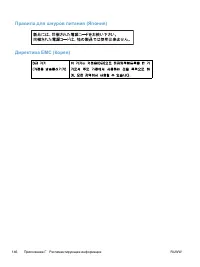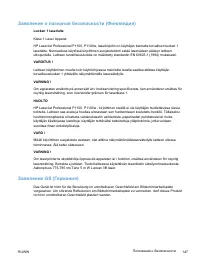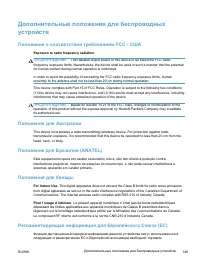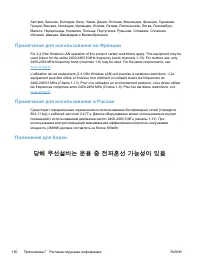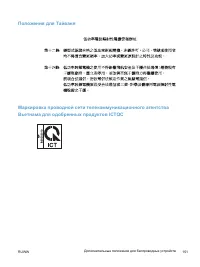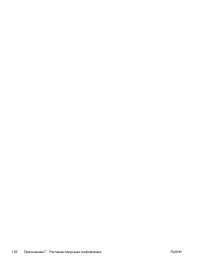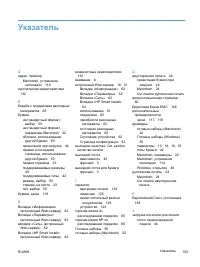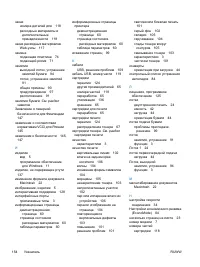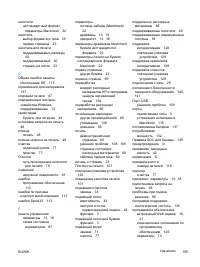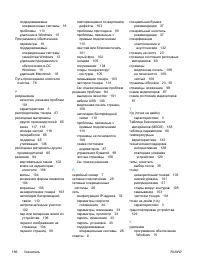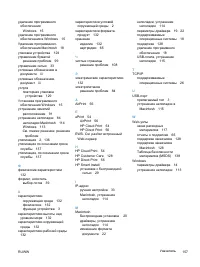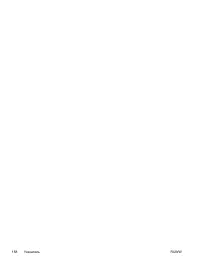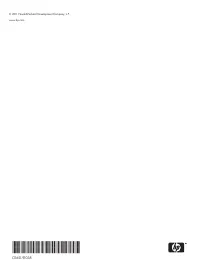Принтер HP LaserJet Pro P1102(s)(w) - инструкция пользователя по применению, эксплуатации и установке на русском языке. Мы надеемся, она поможет вам решить возникшие у вас вопросы при эксплуатации техники.
Если остались вопросы, задайте их в комментариях после инструкции.
"Загружаем инструкцию", означает, что нужно подождать пока файл загрузится и можно будет его читать онлайн. Некоторые инструкции очень большие и время их появления зависит от вашей скорости интернета.
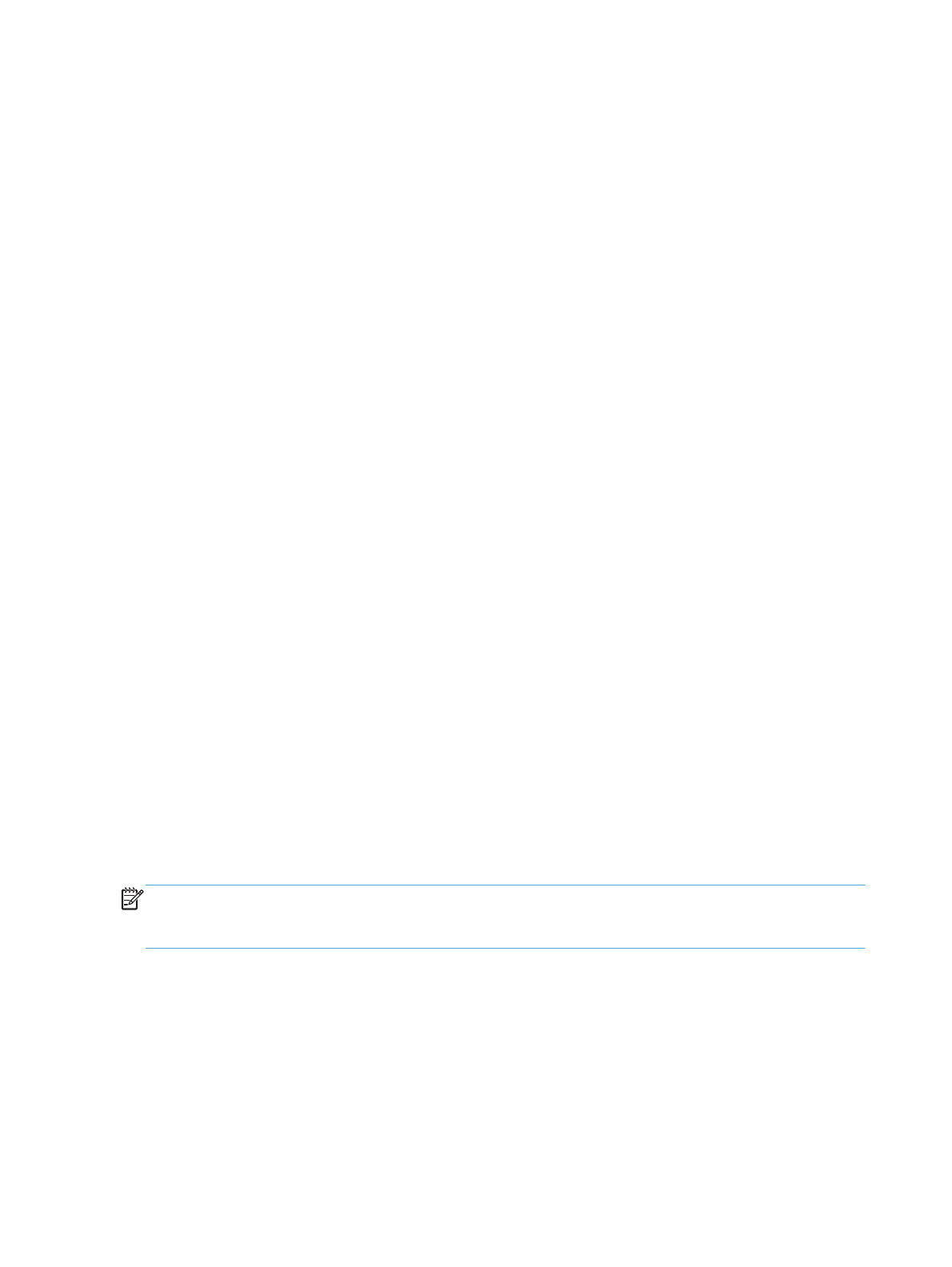
Печать
нескольких
страниц
на
листе
в
Windows
1.
Откройте
драйвер
принтера
,
нажмите
кнопку
Свойства
или
Пользовательские
настройки
и
щелкните
вкладку
Окончательная
обработка
.
2.
Выберите
число
страниц
на
листе
в
раскрывающемся
списке
Страниц
на
листе
.
3.
Выберите
верные
значения
параметров
Печать
рамок
страниц
,
Расположение
страниц
и
Ориентация
.
4.
Нажмите
кнопку
ОК
.
Выбор
ориентации
страницы
в
Windows
1.
Откройте
драйвер
принтера
,
нажмите
кнопку
Свойства
или
Пользовательские
настройки
и
щелкните
вкладку
Окончательная
обработка
.
2.
В
области
Ориентация
выберите
параметр
Книжная
или
Альбомная
.
Чтобы
напечатанное
изображение
на
странице
было
перевернутым
,
выберите
параметр
Поворот
на
180
градусов
.
3.
Нажмите
кнопку
ОК
.
Использование
HP ePrint
HP ePrint —
это
набор
веб
-
служб
печати
,
с
помощью
которого
поддерживаемые
устройства
HP
могут
печатать
документы
следующих
типов
:
●
Сообщения
электронной
почты
и
вложения
,
отправленные
непосредственно
на
адрес
электронной
почты
устройства
HP.
●
Документы
из
некоторых
приложений
печати
на
мобильных
устройствах
.
Использование
HP Cloud Print
Используйте
функцию
HP Cloud Print
для
печати
сообщений
электронной
почты
и
вложений
путем
их
отправки
на
адрес
электронной
почты
принтера
с
любого
устройства
с
доступом
к
электронной
почте
.
ПРИМЕЧАНИЕ
.
Устройство
должно
быть
подключено
к
проводной
или
беспроводной
сети
.
Для
использования
HP Cloud Print
сначала
необходимо
обеспечить
доступ
к
Интернету
и
включить
веб
-
службы
HP.
1.
Включите
веб
-
службы
HP
во
встроенном
веб
-
сервере
HP (EWS).
Для
этого
выполните
следующие
действия
.
а
.
После
подключения
устройства
к
сети
напечатайте
страницу
конфигурации
и
найдите
его
IP-
адрес
.
б
.
На
компьютере
откройте
веб
-
браузер
и
введите
IP-
адрес
в
адресной
строке
.
Откроется
окно
HP EWS.
54
Глава
6
Операции
печати
RUWW
Содержание
- 5 СОВЕТ; RUWW
- 7 Содержание; Windows
- 10 HP
- 13 DOC; Указатель
- 16 Глава
- 19 Вид
- 22 ПРИМЕЧАНИЕ
- 27 если
- 29 Windows XP, Windows Server 2003
- 30 Microsoft Internet Explorer, Apple Safari
- 32 Macintosh; не
- 34 HP Printer; HP LaserJet; Утилита; Finder; Добавить
- 35 Microsoft Internet Explorer, Netscape Navigator, Apple Safari
- 38 File
- 39 USB
- 41 HP Smart Install; Установка
- 45 Enter
- 46 Использование
- 48 IP; Настройка
- 50 ПРЕДУПРЕЖДЕНИЕ; Packard
- 58 Устранение; Лоток
- 64 Выбор
- 66 OK
- 70 AirPrint
- 75 IPX
- 76 «HP Smart Install»
- 77 «Sure Supply»; Поддержка
- 78 EconoMode
- 79 Проверка; Замена
- 81 Распределение
- 85 Очистка
- 88 ВНИМАНИЕ
- 95 Обновления; Downloads
- 98 Контрольный
- 104 Общие
- 115 Примеры
- 120 Влага
- 121 Изменение; Windows XP, Windows Server 2008
- 135 Premium Protection Warranty HP:
- 143 обязательно
- 145 Характеристики
- 147 FCC
- 149 ENERGY STAR
- 150 США; ИЛИ
- 151 Бумага; HP LaserJet Printer Family Print Media Guide; Ограничения
- 156 Приложение
- 159 Complies with Canadian EMC Class B requirements.
- 163 Exposure to radio frequency radiation; The radiated output power of this device is far below the FCC radio
- 165 ICTQC